win10下使用QQ语音时别人听不见我的声音如何处理
更新日期:2024-03-23 12:15:22
来源:网友投稿
手机扫码继续观看

现在网络越来越发达,很多用户都开始放弃电话聊天,而选择使用QQ语音进行聊天。不过,最近有些win10系统用户在使用QQ语音时,却发现不管自己怎么大声的说话,别人总是无法听到自己的声音,这该怎么办呢?下面,小编就向大家介绍处理该问题的具体方法。
具体方法如下:
1、右键点击小喇叭。
![]()
2、然后点击录音设备。
3、右键正在使用的麦克风进入属性。
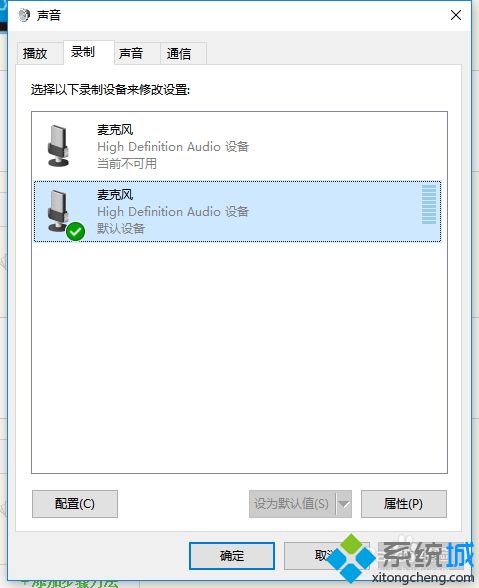
4、点击侦听此设备。
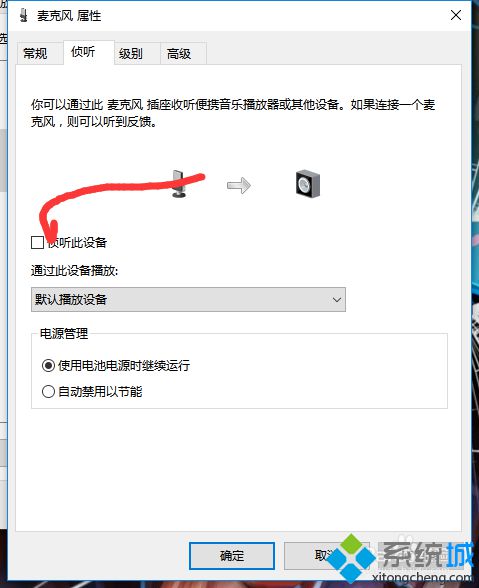
5、麦克风加强。
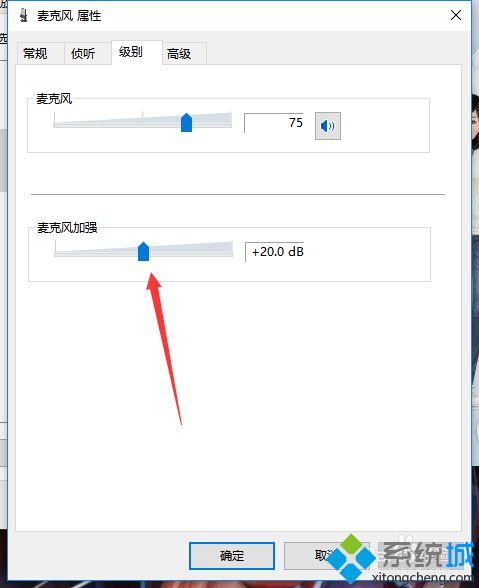
通过上述几个步骤的简单操作,我们就能轻松解决win10下使用QQ语音时别人听不见我的声音问题了!在进行QQ语音时,遇到相同问题的用户,赶紧按照上面的方法操作看看吧!
相关推荐:
win10电脑升级后音响出现杂音是怎么回事?
该文章是否有帮助到您?
常见问题
- monterey12.1正式版无法检测更新详情0次
- zui13更新计划详细介绍0次
- 优麒麟u盘安装详细教程0次
- 优麒麟和银河麒麟区别详细介绍0次
- monterey屏幕镜像使用教程0次
- monterey关闭sip教程0次
- 优麒麟操作系统详细评测0次
- monterey支持多设备互动吗详情0次
- 优麒麟中文设置教程0次
- monterey和bigsur区别详细介绍0次
系统下载排行
周
月
其他人正在下载
更多
安卓下载
更多
手机上观看
![]() 扫码手机上观看
扫码手机上观看
下一个:
U盘重装视频











